虚拟机添加磁盘如何挂载硬盘,如何在虚拟机上挂载新添加的磁盘
- 综合资讯
- 2025-03-14 21:02:11
- 2

在虚拟机中添加和挂载磁盘是一项重要的操作,它允许您扩展虚拟机的存储容量或安装新的操作系统,以下是如何在虚拟机上添加和挂载新磁盘的步骤:,1. **启动虚拟机管理器**:...
在虚拟机中添加和挂载磁盘是一项重要的操作,它允许您扩展虚拟机的存储容量或安装新的操作系统,以下是如何在虚拟机上添加和挂载新磁盘的步骤:,1. **启动虚拟机管理器**:打开您的虚拟机管理器软件(如VMware Workstation、VirtualBox等)。,2. **选择虚拟机**:从列表中选择您想要添加磁盘的虚拟机。,3. **编辑虚拟机设置**:, - 在虚拟机右侧面板中,找到“硬件”选项卡。, - 点击“添加硬件”按钮,然后选择“硬盘”。,4. **配置新磁盘**:, - 选择“使用现有磁盘”,然后浏览到您的新磁盘的位置。, - 如果是新创建的磁盘,可以选择“创建新磁盘”,并按照提示完成整个过程。,5. **保存更改**:完成上述步骤后,点击“确定”保存更改。,6. **重启虚拟机**:为了使新磁盘生效,需要重新启动虚拟机。,7. **检查新磁盘**:, - 在虚拟机内部,您可以执行命令来检查新磁盘的存在,例如在Windows中使用diskpart命令或在Linux中使用fdisk -l命令。,通过以上步骤,您就可以成功地在虚拟机上添加和挂载新磁盘了,这将为您的虚拟环境提供更多的存储空间,从而提高其性能和应用范围。
在虚拟化环境中,增加磁盘空间是一项常见的操作,无论是为了扩展现有虚拟机的存储容量还是为新的虚拟机分配额外的存储资源,本文将详细探讨如何在不同的虚拟化平台上(如VMware、Hyper-V和KVM)成功挂载新添加的磁盘。
VMware环境下的磁盘挂载
准备工作
在使用VMware Workstation或VMware vSphere等工具之前,确保你已经完成了以下准备工作:
- 备份重要数据:在进行任何更改之前,总是建议先进行数据的完整备份。
- 了解磁盘类型:确定要添加的是普通硬盘驱动器(HDD)还是固态硬盘(SSD),因为它们的性能特性不同。
在VMware中添加磁盘
a. 通过图形界面添加:
- 打开VMware Workstation或vSphere客户端。
- 选择需要扩展存储空间的虚拟机。
- 点击“编辑虚拟机设置”按钮。
- 在“硬件”选项卡下找到并点击“磁盘”。
- 点击“添加”,然后选择“创建一个新的虚拟磁盘”或者“使用现有的物理磁盘”。
- 根据提示完成向导过程,包括指定磁盘大小、格式和其他参数。
b. 通过命令行添加:
对于高级用户来说,也可以通过命令行来管理VMware中的磁盘,可以使用vmware-cmd工具执行以下命令:
vmware-cmd /path/to/vmname add_disk diskfile.vmdk sizeGB type
“diskfile.vmdk”是新建磁盘文件的路径和名称,“sizeGB”是新磁盘的大小(以GB为单位),而“type”则可以是“thin”或“thick”来决定磁盘的类型。

图片来源于网络,如有侵权联系删除
挂载新磁盘
一旦磁盘被添加到虚拟机配置中,它并不会自动成为可用状态,你需要手动将其挂载到操作系统上,具体步骤取决于所使用的操作系统及其版本:
-
对于Windows Server:右键单击“计算机”,选择“管理”,然后在“设备管理器”中展开“磁盘驱动器”部分,你应该能看到新增的磁盘,你可以通过磁盘管理工具对其进行初始化、分区和格式化。
-
对于Linux发行版:打开终端窗口,运行以下命令来识别新的磁盘设备:
sudo fdisk -l
找到对应的/dev/sdx设备后,使用
mkfs.ext4 /dev/sdx或其他适合文件系统的命令进行格式化,将其挂载到所需的目录下:sudo mount /dev/sdx /mnt/newdisk
Hyper-V环境下的磁盘挂载
Hyper-V作为微软提供的虚拟化解决方案之一,其磁盘管理的流程与VMware略有不同,以下是详细的步骤指南:
准备工作
同VMware类似,在进行任何操作前都应做好充分的准备和安全措施。
在Hyper-V中添加磁盘
- 打开Hyper-V Manager。
- 右键点击目标虚拟机,选择“设置”。
- 在弹出的对话框中,切换至“存储”选项卡。
- 点击“添加”,然后选择“使用现有虚拟硬盘”或“创建新的虚拟硬盘”。
- 完成向导,为新磁盘分配必要的资源。
挂载新磁盘
对于Hyper-V,由于它是基于Windows Server构建的,因此挂载新磁盘的过程与上述Windows Server的部分相似,如果你想要直接在Hyper-V Manager中进行此操作,可以按照以下方式:
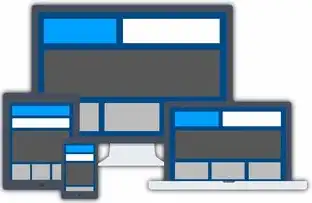
图片来源于网络,如有侵权联系删除
- 在Hyper-V Manager中选择相应的虚拟机,然后点击右侧面板上的“连接”按钮。
- 进入虚拟机内部,启动命令提示符或管理员权限的控制台。
- 使用Windows磁盘管理工具(Disk Management)来完成剩余的操作。
KVM环境下的磁盘挂载
KVM(Kernel-based Virtual Machine)是基于Linux内核的开源虚拟化技术,适用于多种服务器操作系统,下面是如何在KVM环境下挂载新磁盘的方法:
准备工作
确保你有足够的权限来修改虚拟机的配置文件以及相关的网络和存储设置。
在KVM中添加磁盘
可以通过修改.xml配置文件或在命令行中使用virsh工具来实现这一点,这里我们主要关注后者:
-
使用以下命令获取当前所有虚拟机的列表:
virsh list --all
-
然后使用
virsh edit <vm-name>来编辑指定的虚拟机配置。 -
在XML代码中添加一个新的磁盘节点,如下所示:
<disk type='file' device='disk'> <driver name='qemu'/> <source file='/path/to/your/disk.img'/> <target dev='hda' bus='sata
本文链接:https://www.zhitaoyun.cn/1797713.html

发表评论